Πώς να κάνετε μαλακή επαναφορά συσκευών Android;
Η επαναφορά τηλεφώνου έρχεται ως αναπόσπαστο μέρος κάθε συσκευής Android. Απαιτείται επαναφορά για να επανέλθει το τηλέφωνο στις αρχικές του ρυθμίσεις, δηλαδή στις ρυθμίσεις του κατασκευαστή κάθε φορά που υπάρχει πρόβλημα με το λογισμικό του τηλεφώνου. Θα μπορούσαν να υπάρχουν διάφοροι πιθανοί λόγοι για αυτό, όπως το κλείδωμα, ξέχασα τον κωδικό, ιός, τηλέφωνο παγωμένο, η εφαρμογή δεν λειτουργεί και ούτω καθεξής. Ανάλογα με τη βαρύτητα του καθενός, γίνεται επαναφορά τηλεφώνου. Υπάρχουν διάφοροι τύποι επαναφορών που σχετίζονται με διαφορετικές ποικιλίες τηλεφώνου, όπως Soft Resets, Hard Resets, Second Level Resets, Master Resets, Master Clears, Factory Data Resets, για να αναφέρουμε μερικά. Σε αυτό το άρθρο θα μιλήσουμε κυρίως για δύο τύπους επαναφοράς και την ανάγκη τους – Soft reset και Hard reset.
Μέρος 1: Soft Reset VS Hard Reset
Για να κατανοήσουμε τη διαφορά μεταξύ soft reset και hard reset, πρέπει πρώτα να μάθουμε το νόημα.
Τι είναι η μαλακή επαναφορά;
Αυτή είναι η ευκολότερη και απλούστερη μορφή επαναφοράς. Η μαλακή επαναφορά δεν είναι παρά να απενεργοποιήσετε το τηλέφωνο και μετά να το ενεργοποιήσετε ξανά. Είμαι βέβαιος ότι όλοι εσείς εκεί έξω πρέπει να έχετε δοκιμάσει soft reset στα τηλέφωνά σας. Ανάλογα με τον τύπο του τηλεφώνου, μπορείτε είτε να χρησιμοποιήσετε το κουμπί επανεκκίνησης λειτουργίας για να επαναφέρετε τη συσκευή σας. Η μαλακή επαναφορά επιλύει απλά προβλήματα, όπως εάν το τηλέφωνο κολλάει ή είναι ενεργοποιημένο για μεγάλο χρονικό διάστημα, μπορεί να επανεκκινηθεί για να λειτουργήσει ξανά σωστά.
Η μαλακή επαναφορά είναι γενικά το πρώτο βήμα για την επίλυση οποιουδήποτε ζητήματος στο τηλέφωνό σας είτε πρόκειται για κανονικό είτε για smartphone. Μπορείτε να χρησιμοποιήσετε την ομαλή επαναφορά εάν αντιμετωπίζετε κάποιο από τα προβλήματα, όπως μη λήψη μηνυμάτων, αδυναμία πραγματοποίησης ή λήψης τηλεφωνικών κλήσεων, αδυναμία λειτουργίας της εφαρμογής, αδράνεια του τηλεφώνου, αργό τηλέφωνο, προβλήματα ηλεκτρονικού ταχυδρομείου, προβλήματα ήχου/βίντεο, λανθασμένη ώρα ή ρυθμίσεις, απόκριση οθόνης αφής πρόβλημα, προβλήματα δικτύου, δευτερεύοντα λογισμικό ή οποιοδήποτε άλλο μικρό σχετικό ζήτημα.
Το καλύτερο πλεονέκτημα της μαλακής επαναφοράς είναι ότι δεν καταλήγετε ποτέ να χάσετε δεδομένα, καθώς πρόκειται για μια μικρή επανεκκίνηση του τηλεφώνου σας. Η μαλακή επαναφορά δίνει τα καλύτερα αποτελέσματα για το κινητό σας τηλέφωνο και το διατηρεί αποτελεσματικά για μεγαλύτερη διάρκεια.
Τι είναι η σκληρή επαναφορά;
Η σκληρή επαναφορά καθαρίζει το λειτουργικό σύστημα του τηλεφώνου σας για να το επαναφέρει στην αρχική του ρύθμιση. Η σκληρή επαναφορά θα πρέπει να είναι η τελευταία επιλογή ως σκληρή επαναφορά ή κύρια επαναφορά, διαγράφει όλα τα αρχεία και τα δεδομένα από το τηλέφωνό σας, επαναφέροντάς το ως καινούργιο. Επομένως, είναι εξαιρετικά σημαντικό να δημιουργήσετε αντίγραφα ασφαλείας όλων των αρχείων και των δεδομένων σας πριν επιλέξετε τη δυνατότητα επαναφοράς.
Πολλοί άνθρωποι πριν πουλήσουν το παλιό τους τηλέφωνο στην αγορά επαναφέρουν σκληρά το τηλέφωνο έτσι ώστε κανείς να μην έχει πρόσβαση σε κανένα από τα προσωπικά τους δεδομένα ή αρχεία.
Η διαδικασία για την πραγματοποίηση σκληρής επαναφοράς διαφέρει από τηλέφωνο σε τηλέφωνο, καθώς έχει σημασία το λειτουργικό σύστημα, η έκδοση λογισμικού και το μοντέλο κινητού τηλεφώνου.
Η σκληρή επαναφορά είναι η τελευταία λύση και είναι ένα πολύ ισχυρό εργαλείο για την επίλυση των περισσότερων προβλημάτων λογισμικού που αντιμετωπίζετε με το τηλέφωνό σας. Για παράδειγμα: ιός/κατεστραμμένο λογισμικό, δυσλειτουργίες, ανεπιθύμητες και κακές εφαρμογές, οτιδήποτε προκαλεί πρόβλημα στην ομαλή λειτουργία της συσκευής σας. Μια σκληρή επαναφορά μπορεί να διαγράψει τα πάντα εκτός από το λειτουργικό σύστημα του τηλεφώνου σας.
Σας συνιστούμε να χρησιμοποιήσετε το DrFoneTool – Backup & Restore (Android) για να δημιουργήσετε αντίγραφα ασφαλείας της συσκευής σας πριν από τη σκληρή επαναφορά.

DrFoneTool – Δημιουργία αντιγράφων ασφαλείας και επαναφορά (Android)
Δημιουργία αντιγράφων ασφαλείας και επαναφορά δεδομένων Android με ευελιξία
- Επιλεκτική δημιουργία αντιγράφων ασφαλείας δεδομένων Android στον υπολογιστή με ένα κλικ.
- Προεπισκόπηση και επαναφορά αντιγράφων ασφαλείας σε οποιεσδήποτε συσκευές Android.
- Υποστηρίζει 8000+ συσκευές Android.
- Δεν χάνονται δεδομένα κατά τη δημιουργία αντιγράφων ασφαλείας, την εξαγωγή ή την επαναφορά.
Μέρος 2: Πώς να κάνετε μαλακή επαναφορά του τηλεφώνου Android
Η μαλακή επαναφορά, όπως αναφέρθηκε παραπάνω είναι ο ευκολότερος τρόπος για να επαναφέρετε και να διορθώσετε μικρά προβλήματα με το τηλέφωνό σας. Ας καταλάβουμε σε αυτό το μέρος, τον τρόπο μαλακής επαναφοράς του τηλεφώνου Android.
Ακολουθούν τα βήματα για την ομαλή επαναφορά του τηλεφώνου σας Android.
Βήμα 1: Με τη βοήθεια του κουμπιού λειτουργίας στη συσκευή σας Android, απενεργοποιήστε τη συσκευή σας.
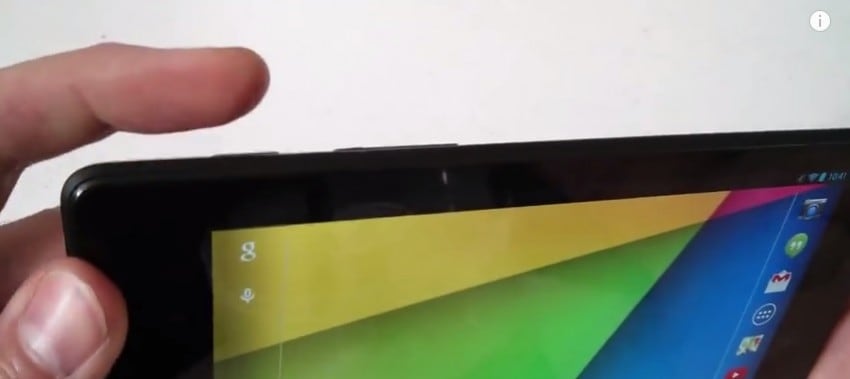
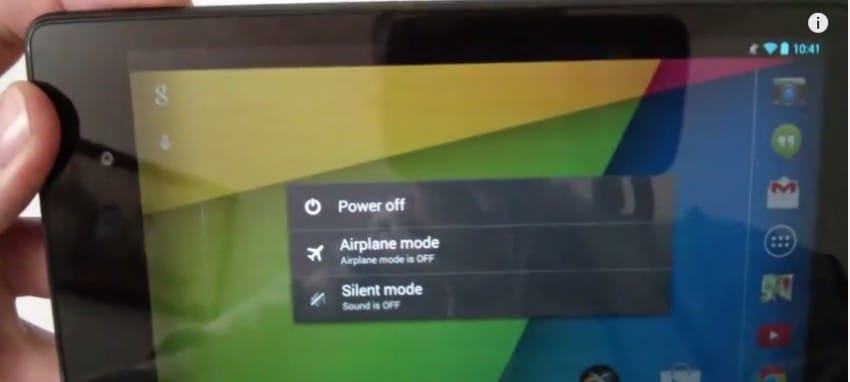
Βήμα 2: Περιμένετε 8-10 δευτερόλεπτα αφού μαυρίσει η οθόνη

Βήμα 3: Πατήστε ξανά το κουμπί λειτουργίας για να ενεργοποιήσετε το τηλέφωνό σας.

Πραγματοποιήσατε επιτυχή μαλακή επαναφορά του τηλεφώνου σας Android.
Μπορείτε επίσης να αφαιρέσετε την μπαταρία, να περιμένετε μερικά δευτερόλεπτα και μετά να τοποθετήσετε ξανά την μπαταρία πριν ενεργοποιήσετε το τηλέφωνο.

Μέρος 3: Πώς να επαναφέρετε σκληρά το Android
Αφού δοκιμάσετε την ομαλή επαναφορά και δεν βοήθησε στην επίλυση του προβλήματος του τηλεφώνου σας, μεταβείτε στη σκληρή επαναφορά.
Τώρα ας προχωρήσουμε στη διαδικασία της σκληρής επαναφοράς του τηλεφώνου σας Android.
Βήμα 1: Κρατήστε και πατήστε το κουμπί αύξησης της έντασης και λειτουργίας στη συσκευή σας, μέχρι να εμφανιστεί το λογότυπο του κατασκευαστή στην οθόνη.
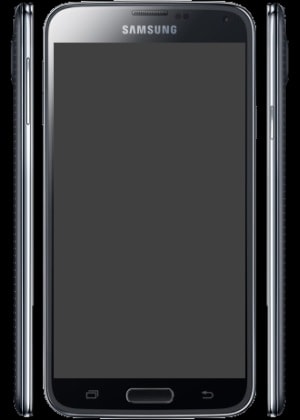
Βήμα 2: Πατήστε το κουμπί μείωσης της έντασης και κάντε κύλιση παρακάτω για να επιλέξετε επαναφορά εργοστασιακών ρυθμίσεων
Βήμα 3: Τώρα, πατήστε το κουμπί λειτουργίας
Βήμα 4: Χρησιμοποιήστε ξανά το κουμπί μείωσης της έντασης για να μετακινηθείτε προς τα κάτω και να επιλέξετε διαγραφή όλων των δεδομένων χρήστη
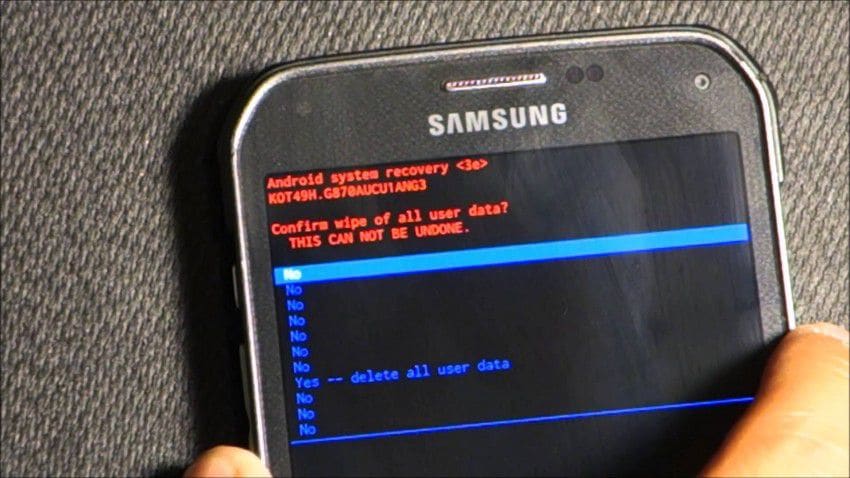
Βήμα 5: Τώρα, πατήστε ξανά το κουμπί λειτουργίας για να συνεχίσετε.
Βήμα 6: Το τηλέφωνο θα διαγράψει τώρα όλα τα δεδομένα. Μπορεί να περάσουν μερικά λεπτά, οπότε περιμένετε και μην χρησιμοποιήσετε το τηλέφωνο στο μεταξύ.
Βήμα 7: Μια τελευταία φορά, μια άλλη φορά θα πρέπει να πατήσετε το κουμπί λειτουργίας για να ολοκληρώσετε την επαναφορά.
Βήμα 8: Το τηλέφωνό σας θα επανεκκινήσει και θα επιστρέψει στις προεπιλεγμένες εργοστασιακές ρυθμίσεις.

Ως εκ τούτου, με όλα τα παραπάνω βήματα, έχετε ολοκληρώσει τη σκληρή επαναφορά του τηλεφώνου σας.
Σημείωση: Βεβαιωθείτε ότι έχετε δημιουργήσει αντίγραφα ασφαλείας όλων των δεδομένων σας πριν από τη σκληρή επαναφορά, καθώς όλα τα δεδομένα σας θα διαγραφούν.
Ως εκ τούτου, σήμερα μάθαμε για τη σκληρή και μαλακή επαναφορά σε τηλέφωνο Android και πότε πρέπει να γίνουν. Ελπίζουμε αυτό να βοηθήσει και να μπορέσετε να επιλύσετε προβλήματα με τη συσκευή σας Android.
πρόσφατα άρθρα

